Introduction
Il est incroyablement frustrant lorsque votre ordinateur portable refuse de se connecter au Wi-Fi alors que d’autres appareils n’ont aucun problème. Dans le monde d’aujourd’hui, nous dépendons d’un internet fiable pour le travail, le divertissement et les tâches quotidiennes, rendant ce problème plus qu’un simple inconvénient. Ce guide vise à vous aider à résoudre le problème et à trouver une solution. Des étapes de base aux corrections plus avancées, nous couvrirons tous les angles pour vous aider à reconnecter votre ordinateur portable en toute simplicité.
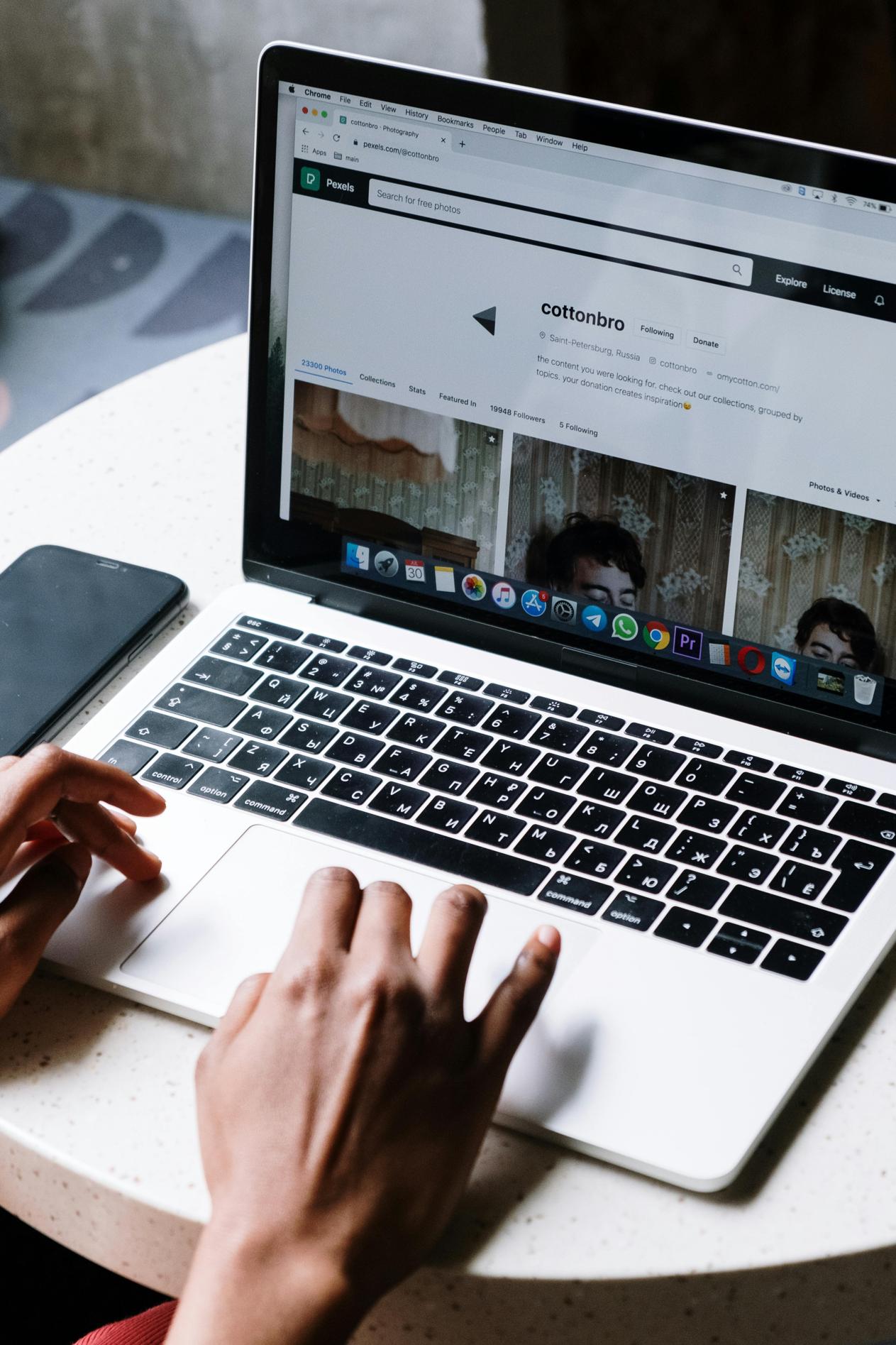
Causes courantes des problèmes de connectivité Wi-Fi sur les ordinateurs portables
Les problèmes de connectivité Wi-Fi sur les ordinateurs portables peuvent provenir de plusieurs sources. Comprendre ces causes courantes peut aider à rationaliser le processus de dépannage.
- Problèmes de pilotes : les pilotes Wi-Fi obsolètes ou corrompus peuvent souvent être la cause. Si le pilote Wi-Fi de votre ordinateur portable n’est pas à jour ou s’il est corrompu, cela peut entraîner des problèmes de connectivité.
- Problèmes de système d’exploitation : Parfois, le problème réside dans le système d’exploitation lui-même. Les mises à jour en attente ou les conflits avec le système peuvent bloquer la connexion.
- Erreurs dans les paramètres réseau : Des paramètres réseau incorrects sur votre ordinateur portable peuvent entraîner des problèmes de connectivité. Ces paramètres peuvent nécessiter une correction ou une réinitialisation.
- Problèmes de routeur : la configuration de votre routeur ou des problèmes temporaires peuvent causer des problèmes, bien que d’autres appareils ne soient pas affectés.
- Interférences et portée : les obstructions physiques ou les interférences de signaux d’autres appareils peuvent nuire à la capacité de votre ordinateur portable à se connecter au Wi-Fi.
- Conflits de logiciels de sécurité : Un logiciel antivirus trop agressif ou des paramètres de pare-feu peuvent interrompre la connectivité Wi-Fi.
- Pannes matérielles : Enfin, des problèmes avec l’adaptateur Wi-Fi interne peuvent entraîner des problèmes de connectivité.
Étapes initiales pour diagnostiquer le problème
Avant de plonger dans des solutions complexes, essayez ces étapes diagnostiques initiales :
- Redémarrez votre ordinateur portable : Un simple redémarrage peut parfois résoudre les problèmes de connectivité en rafraîchissant le système d’exploitation et les paramètres réseau.
- Vérifiez le bouton/bouton Wi-Fi : Assurez-vous que la fonction Wi-Fi de votre ordinateur portable est activée, soit via un bouton physique, soit via les paramètres système.
- Reconnectez-vous au réseau Wi-Fi : déconnectez-vous puis reconnectez-vous à votre réseau Wi-Fi. Assurez-vous de saisir le mot de passe correct.
- Vérifiez la puissance du signal : Assurez-vous d’être à une distance raisonnable du routeur pour recevoir un signal fort.
Ces étapes initiales peuvent souvent résoudre les problèmes mineurs, permettant à votre ordinateur portable de se reconnecter au Wi-Fi.
Considérations sur les logiciels et les pilotes
Si le dépannage de base n’a pas résolu le problème, il est peut-être temps d’examiner les logiciels et les pilotes.
Mise à jour des pilotes Wi-Fi
- Accéder au gestionnaire de périphériques : Cliquez avec le bouton droit sur le bouton Démarrer et sélectionnez Gestionnaire de périphériques.
- Localiser les adaptateurs réseau : Développez la section « Adaptateurs réseau ».
- Mettre à jour le pilote : Cliquez avec le bouton droit sur votre adaptateur Wi-Fi et choisissez « Mettre à jour le pilote ». Suivez les invites pour rechercher et installer les mises à jour.
La mise à jour de vos pilotes Wi-Fi permet de garantir que votre ordinateur portable peut communiquer efficacement avec votre routeur.
Mises à jour du système d’exploitation
- Rechercher des mises à jour : Accédez à Paramètres > Mise à jour et sécurité > Windows Update (ou équivalent pour votre système d’exploitation).
- Installer les mises à jour : Si des mises à jour sont disponibles, téléchargez-les et installez-les.
- Redémarrez votre ordinateur portable : Après avoir installé les mises à jour, redémarrez votre ordinateur portable pour que les modifications prennent effet.
Les mises à jour du système d’exploitation peuvent corriger les bogues à l’origine de problèmes réseau et fournir des améliorations de compatibilité.
Réglages des paramètres réseau
Se plonger dans les ajustements des paramètres réseau peut également résoudre les problèmes persistants de connectivité Wi-Fi.
Vider le Cache DNS
- Ouvrir l’invite de commande : Tapez « cmd » dans la barre de recherche Windows et sélectionnez Invite de commandes.
- Vider le DNS : Tapez
ipconfig /flushdnset appuyez sur Entrée. Cela effacera toutes les entrées DNS corrompues ou obsolètes.
Renouveler la Configuration IP
- Invite de commande : Gardez l’invite de commande ouverte à partir de l’étape précédente.
- Libérer l’IP : Tapez
ipconfig /releaseet appuyez sur Entrée. - Renouveler l’IP : Tapez
ipconfig /renewet appuyez sur Entrée. Cela demande une nouvelle adresse IP au routeur.
L’ajustement de ces paramètres peut résoudre les conflits et rafraîchir votre connexion réseau.
Dépannage spécifique au routeur
Si votre ordinateur portable a encore des problèmes alors que d’autres appareils fonctionnent bien, il vaut la peine de vérifier le routeur.
Redémarrer le routeur
- Cycle d’alimentation : Éteignez le routeur et attendez environ 30 secondes.
- Redémarrage : Rallumez le routeur et laissez-le quelques minutes pour redémarrer complètement.
Vérification de la configuration du routeur
- Accéder aux paramètres du routeur : Ouvrez un navigateur Web et saisissez l’adresse IP de votre routeur (consultez le manuel du routeur).
- Connexion : Entrez les identifiants de connexion (par défaut ou votre configuration).
- SSID et mot de passe : Assurez-vous que votre Wi-Fi est diffusé et que le mot de passe est correct.
Le redémarrage et la vérification de la configuration peuvent résoudre les problèmes liés au routeur.
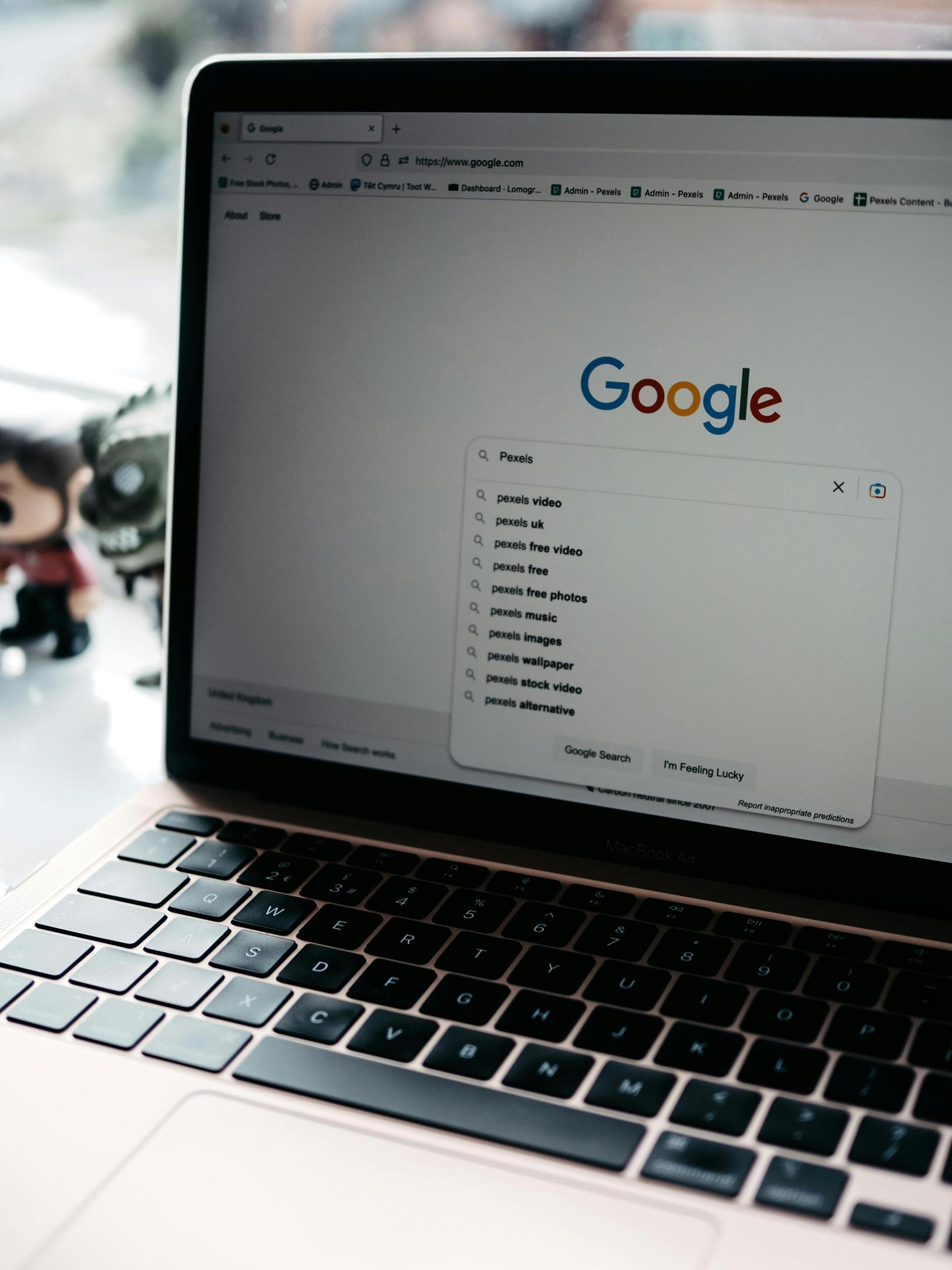
Localiser les sources d’interférences
Les appareils électroniques tels que les micro-ondes, les téléphones sans fil et même les appareils Bluetooth peuvent interférer avec les signaux Wi-Fi. Identifiez et minimisez ces sources d’interférences pour améliorer la connectivité. Si possible, placez le routeur et l’ordinateur portable plus près l’un de l’autre, avec moins d’obstructions.
Gérer les blocages logiciels de sécurité
Les logiciels de sécurité peuvent parfois bloquer les connexions Wi-Fi. Voici comment vérifier :
Vérification des paramètres de l’antivirus et du pare-feu
- Accéder aux paramètres : Ouvrez votre logiciel antivirus ou pare-feu.
- Revue des paramètres : Examinez les paramètres pour vous assurer que les connexions Wi-Fi ne sont pas bloquées.
- Désactiver temporairement : À titre de test, désactivez temporairement ces programmes pour voir si votre ordinateur portable peut se connecter.
Désactiver les paramètres VPN ou Proxy
- Paramètres Réseau & Internet : Accédez à Paramètres > Réseau et Internet.
- VPN : Désactivez tous les paramètres VPN actifs.
- Proxy : Assurez-vous que les paramètres proxy sont désactivés à moins qu’ils ne soient spécifiquement requis.
L’examen de ces paramètres peut supprimer les obstacles inutiles à la connectivité.

Examen du matériel
Si les ajustements logiciels n’ont pas fonctionné, le problème pourrait provenir du matériel.
Inspection du matériel Wi-Fi de l’ordinateur portable
- Vérifier l’interrupteur matériel : Assurez-vous que tout interrupteur Wi-Fi physique sur l’ordinateur portable est activé.
- Outils de diagnostic : Utilisez des outils intégrés pour effectuer des tests matériels (via le BIOS ou le logiciel de diagnostic fourni).
Utilisation des adaptateurs Wi-Fi externes
Envisagez d’utiliser un adaptateur Wi-Fi externe si l’adaptateur interne est défectueux. Branchez simplement l’adaptateur et installez les pilotes nécessaires pour vous connecter.
Quand demander une aide professionnelle
Si aucune des solutions ci-dessus ne résout le problème, il est peut-être temps de demander une assistance technique professionnelle. Un spécialiste peut effectuer des diagnostics et des réparations avancés.
Conclusion
Les problèmes persistants de connectivité Wi-Fi avec votre ordinateur portable peuvent être exaspérants. Suivre ces étapes de dépannage, des plus basiques aux plus avancées, résoudra souvent le problème, vous permettant de reprendre votre navigation en toute fluidité.
Questions Fréquemment Posées
Pourquoi mon ordinateur portable se déconnecte-t-il constamment du Wi-Fi ?
Votre ordinateur portable pourrait se déconnecter en raison d’interférences, de pilotes obsolètes ou de paramètres réseau incorrects. Vérifiez ces éléments pour stabiliser votre connexion.
Comment réinitialiser les paramètres réseau de mon ordinateur portable ?
Réinitialisez les paramètres réseau en allant dans Paramètres > Réseau & Internet > État > Réinitialisation du réseau. Cela réinitialisera tous les paramètres réseau par défaut.
Un VPN peut-il causer des problèmes de connectivité Wi-Fi sur mon ordinateur portable ?
Oui, un VPN actif peut parfois interférer avec votre connexion Wi-Fi. Désactiver le VPN peut aider à déterminer s’il en est la cause.
